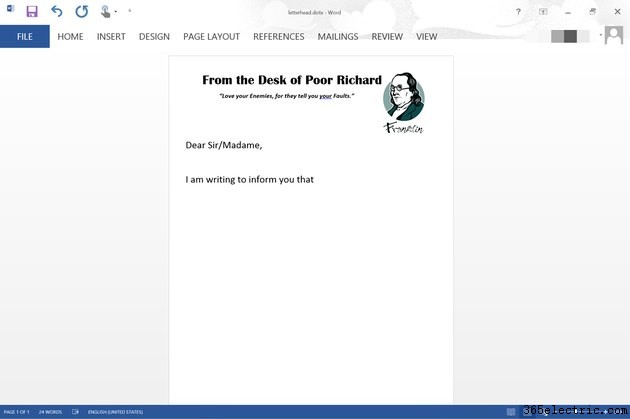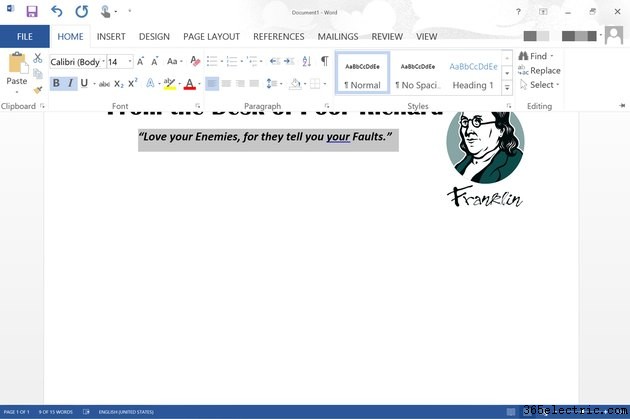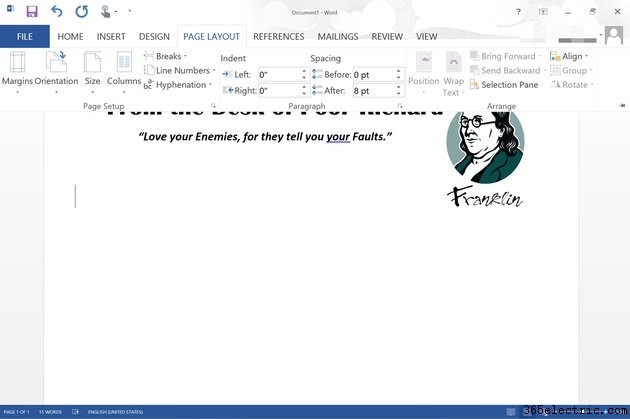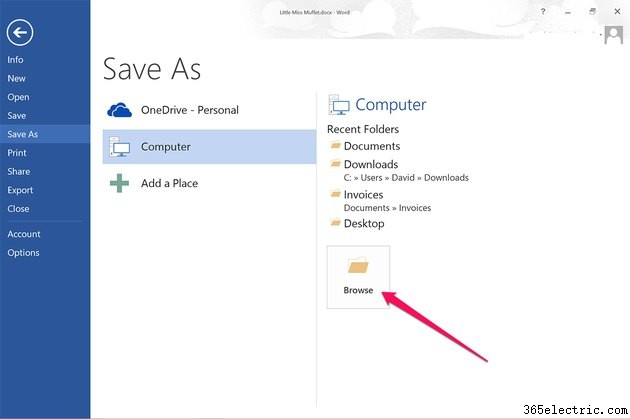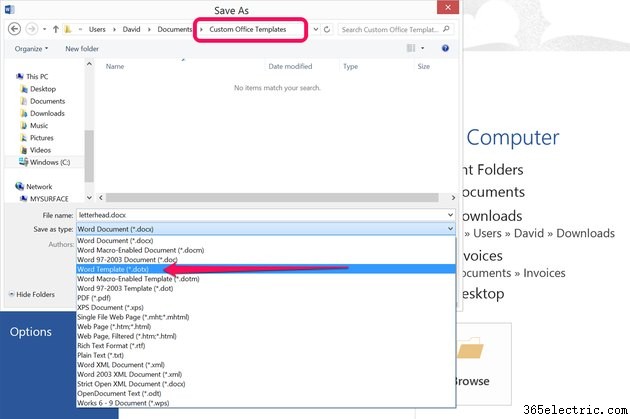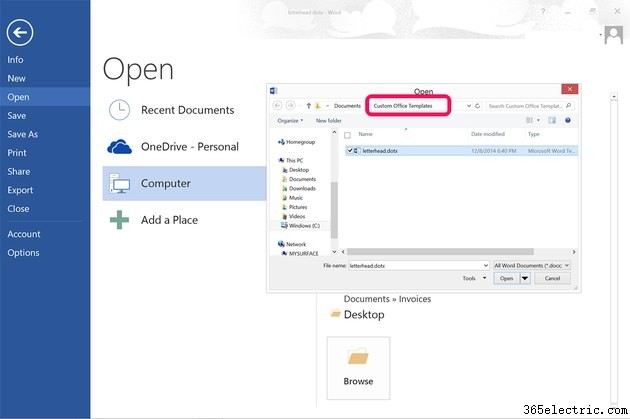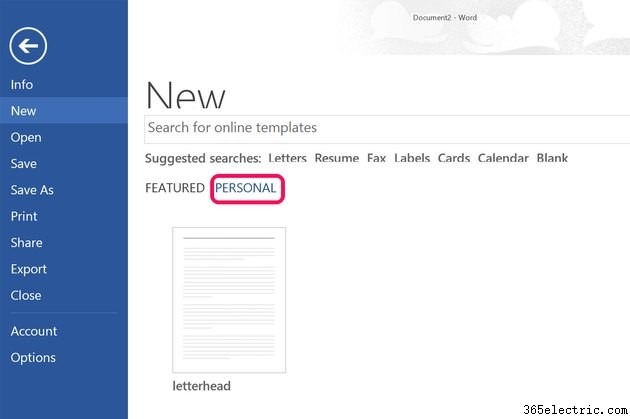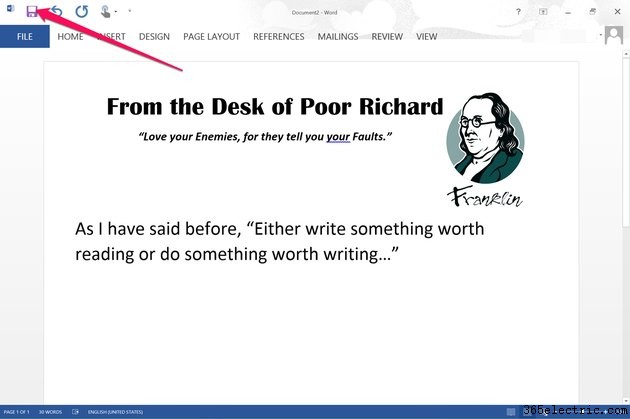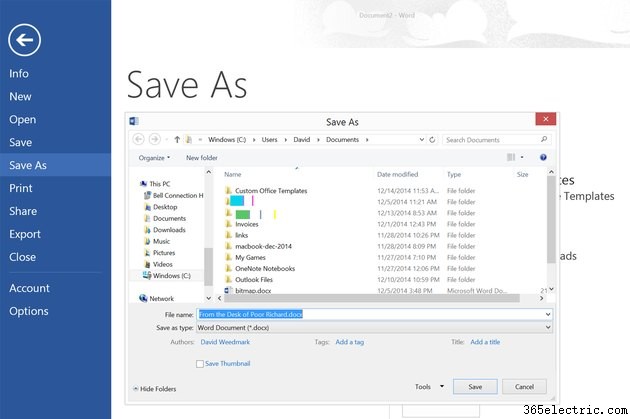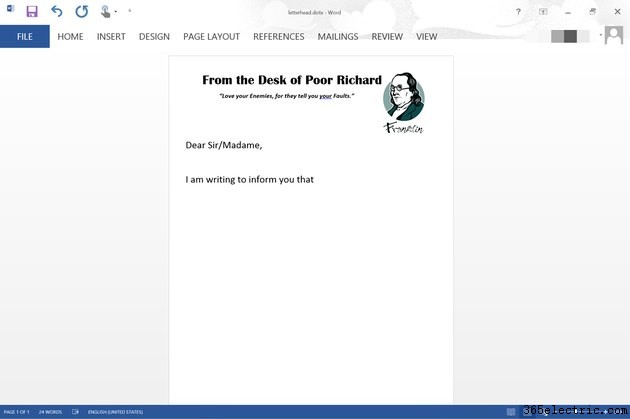
Se você cria rotineiramente os mesmos tipos de documentos, considere criar seu próprio modelo no Word 2013. Em vez de inserir o mesmo texto, modificar estilos de fonte ou ajustar margens sempre que iniciar um novo documento, abrir um modelo personalizado pode permitir que você vá direto ao trabalhe no conteúdo em vez de perder tempo ajustando os estilos.
Salvando seus próprios modelos
Etapa 1
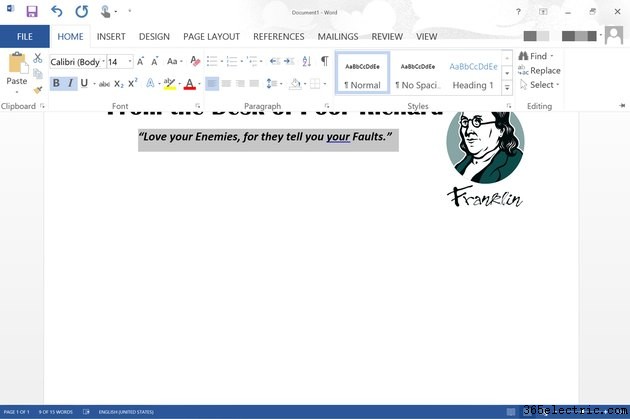
Abra um documento do Word. Adicione o conteúdo que você deseja para o seu modelo, enquanto remove tudo o que não será usado no futuro. Por exemplo, se você alterar rotineiramente o título de seus documentos, basta digitar "Título" na parte superior e especificar sua formatação, como fonte, alinhamento de texto ou estilo, usando as opções no menu inicial.
Etapa 2
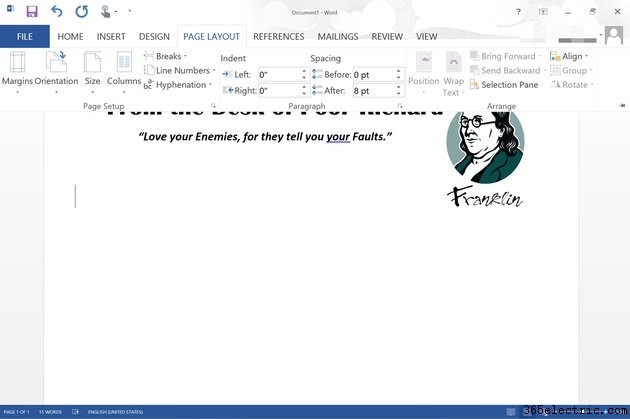
Clique na guia "Layout da página" e especifique as margens desejadas clicando no ícone "Margens". Você também pode alterar o tamanho do documento, especificar os recuos que deseja usar e ajustar o espaçamento entre linhas. Todas essas alterações serão salvas no modelo para que você não precise alterá-las sempre que criar um novo documento.
Etapa 3
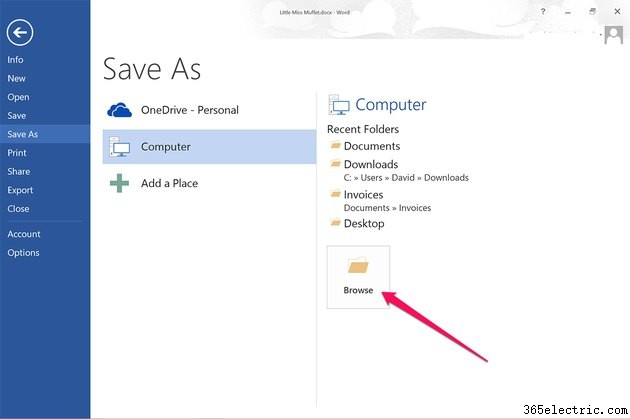
Clique no menu "Arquivo" quando seu modelo estiver concluído. Clique em "Salvar como" e selecione um local para o seu modelo. Para usar a pasta de modelos personalizados do Word, clique no ícone "Procurar" e clique duas vezes na pasta "Modelos personalizados" localizada na pasta Documentos. Observe que você também pode salvar um modelo para uso em diferentes dispositivos usando sua pasta pessoal do OneDrive.
Etapa 4
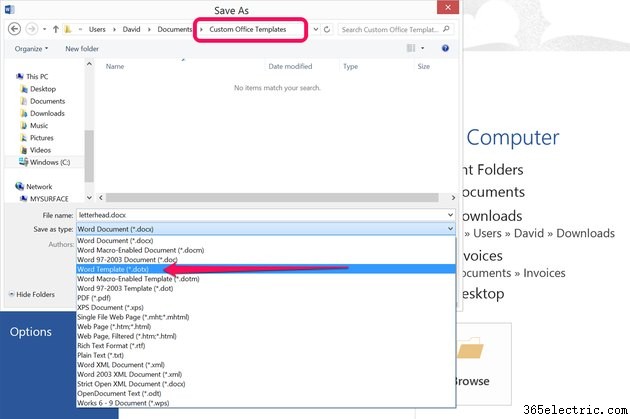
Digite um nome para o seu modelo, clique no menu "Salvar como tipo" e selecione a opção "Modelo do Word (*.dotx)". Clique em "Salvar".
Etapa 5
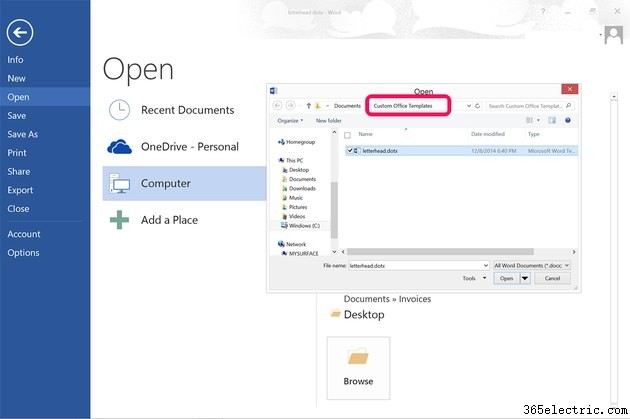
Edite seu modelo a qualquer momento navegando até a pasta "Modelos personalizados" e selecionando o arquivo de modelo. Observe que os modelos usam a extensão de arquivo DOTX, portanto, ao salvar o modelo, certifique-se de não alterar essa extensão.
Usando seus modelos personalizados
Etapa 1
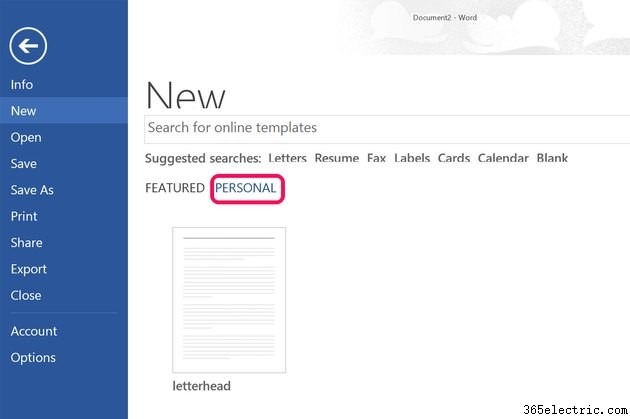
Inicie o Microsoft Word ou selecione "Novo" se o Word já estiver aberto. Uma lista de modelos do Office.com em destaque é exibida, incluindo o modelo "Em branco". Para criar um novo documento com base em seu modelo personalizado, clique em "Pessoal" e, em seguida, clique no modelo para abri-lo como um novo arquivo de documento.
Etapa 2
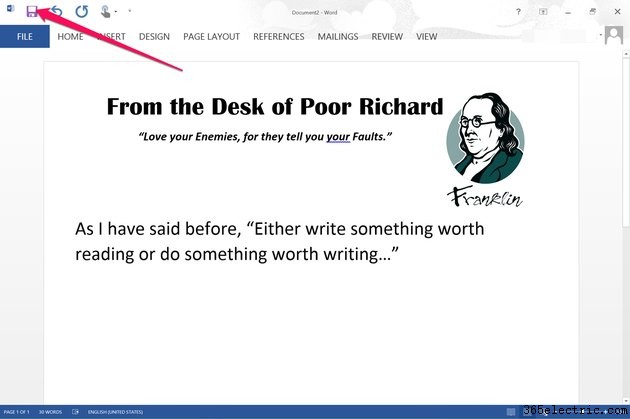
Adicione o conteúdo que desejar ao novo documento. Quaisquer alterações feitas aqui, incluindo alterações nas fontes ou estilos, não afetarão seu modelo salvo. Clique no ícone "Salvar" quando terminar o documento.
Etapa 3
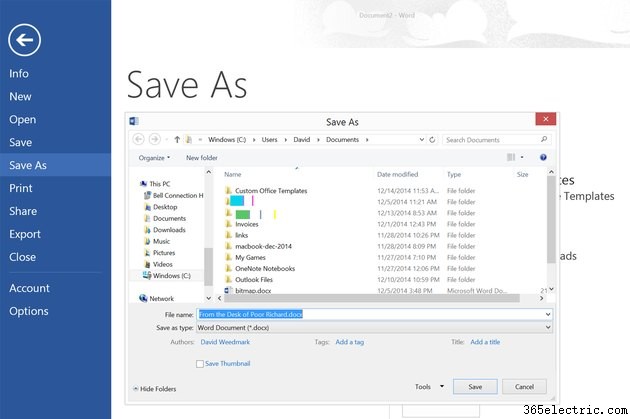
Selecione um local para salvar seu documento e dê a ele um nome de arquivo. Por padrão, o Word salva o documento como um arquivo .docx do Word.
Dica
O Microsoft Word 2013 tem modelos adicionais além do que está carregado em seu computador. Digite uma ou duas palavras que descrevam o modelo que você precisa, como "papel timbrado" ou "calendário" no campo Pesquisar acima da lista de modelos para navegar no catálogo online.